Toute stratégie de sécurité joue un rôle clé dans la définition de l’ensemble de contrôles au sein de l’abonnement spécifié. Cela vaut également pour Centre de sécurité Microsoft Azure. Il vous permet de définir des politiques pour vos abonnements Azure en tenant compte des besoins de sécurité de votre entreprise et du type d’applications.
Par défaut, Azure Security Center recommande à ses utilisateurs d’activer un groupe de sécurité réseau (NSG) pour bénéficier d’une mise en réseau Azure améliorée. S’il n’est pas activé, vous pouvez rencontrer des problèmes pour contrôler l’accès à l’intérieur du réseau Azure. Les groupes de sécurité réseau, également appelés NSG, contiennent une liste de règles de liste de contrôle d’accès (ACL) qui autorisent ou refusent le trafic réseau vers vos instances de VM dans un réseau virtuel.
Centre de sécurité Microsoft Azure
Il a été constaté que les NSG sont associés à des sous-réseaux ou à des instances de VM individuelles au sein de ce sous-réseau. Lorsqu’un NSG est associé à un sous-réseau, les règles ACL s’appliquent à toutes les instances de VM de ce sous-réseau. Le trafic vers une machine virtuelle individuelle peut être limité en associant un NSG directement à cette machine virtuelle.
Ainsi, si un utilisateur du service Azure n’a pas activé les NSG, Azure Security Center lui recommandera 2 choses.
- Activer les groupes de sécurité réseau sur les sous-réseaux
- Activer les groupes de sécurité réseau sur les machines virtuelles
Un utilisateur peut utiliser sa discrétion pour décider quel niveau, sous-réseau ou machine virtuelle il doit utiliser et appliquer les NSG. Pour activer les groupes de sécurité réseau dans Azure Security Center, suivez les étapes décrites ci-dessous.
Accédez au tableau de recommandations d’Azure Security Center et sous le panneau Recommandations, sélectionnez « Activer les groupes de sécurité réseau » sur les sous-réseaux ou sur les machines virtuelles.
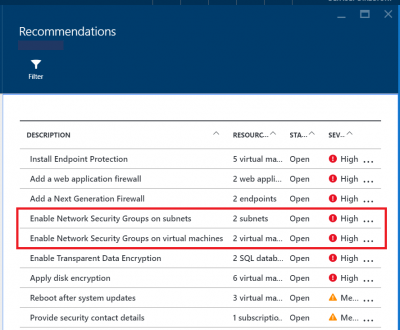
Cette action ouvre le panneau « Configurer les groupes de sécurité réseau manquants » pour les sous-réseaux ou les machines virtuelles, selon la recommandation que vous avez sélectionnée.
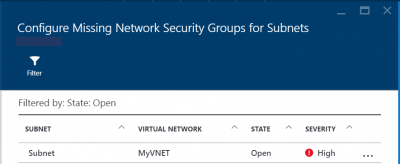
Ensuite, sélectionnez simplement un sous-réseau ou une machine virtuelle sur laquelle configurer un NSG.
Désormais, lorsque le panneau « Choisir un groupe de sécurité réseau » apparaît sur votre écran, sélectionnez un NSG existant ou sélectionnez « Créer un nouveau » pour créer un NSG.
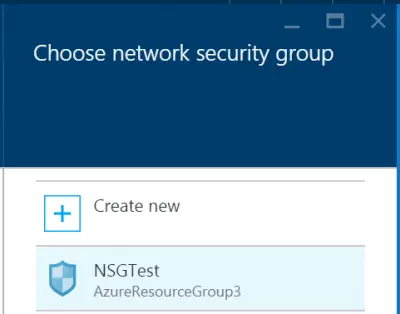
Voici comment vous pouvez activer et configurer les groupes de sécurité réseau dans Azure Security Center pour gérer l’accès au réseau Azure.
Pour une visite complète docs.microsoft.com.
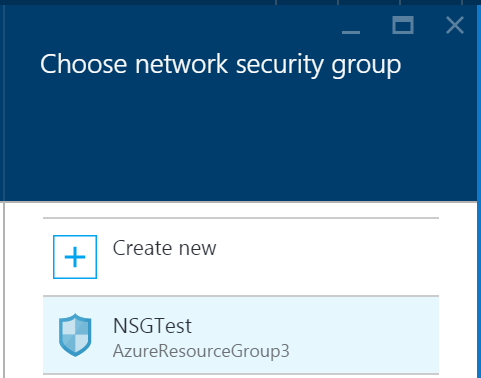



![[2023] 6 façons de copier / coller du texte brut sans formatage](https://media.techtribune.net/uploads/2021/03/5-Ways-to-Copy-Paste-Plain-Text-Without-Formatting-on-Your-Computer-shutterstock-website-238x178.jpg)






